Sisällysluettelo
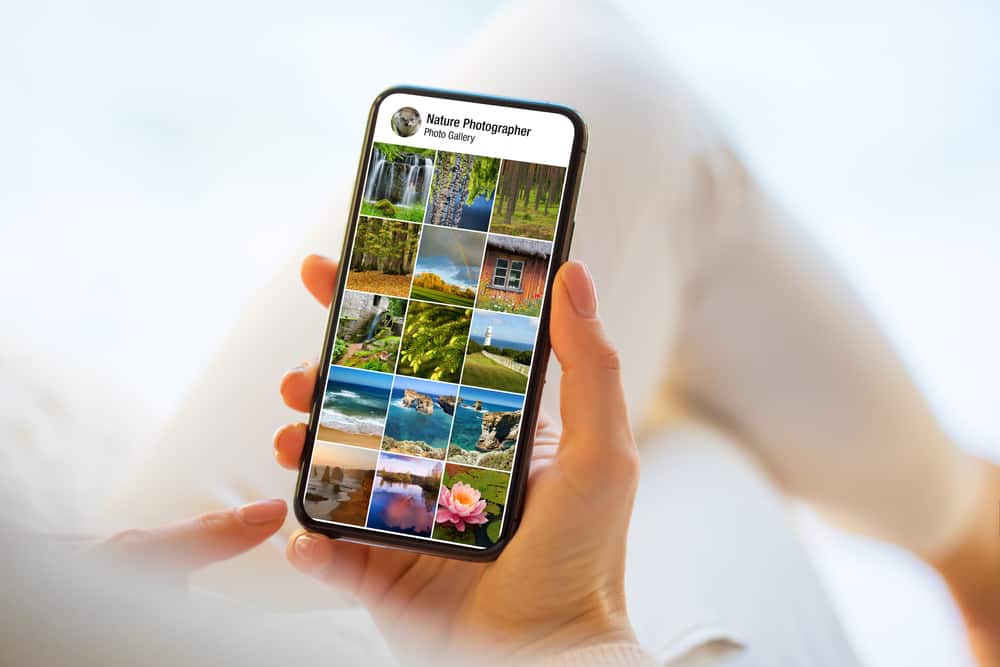
Apple on kehittänyt laitteisiinsa yhden loistavimmista käyttöjärjestelmistä, ja ihmiset rakastavat sitä sen hämmästyttävien ominaisuuksien vuoksi. Jotkin ominaisuudet eivät kuitenkaan sovi ihmisille ja aiheuttavat heille enemmän ongelmia; yksi niistä on automaattinen valokuvien jakaminen iPhonessa. Se voi olla epämukavaa joillekin ihmisille yksityisyyskysymysten vuoksi. Niinpä useimmat ihmiset haluavat tietää, miten lopettaa valokuvien jakamisen iPhonessa.
Nopea vastausVoit estää iPhonea jakamasta valokuvia iCloudissa menemällä osoitteeseen Asetukset , havaitsemalla Kuvat-sovellus ja napsauttamalla sitä. Täällä sinun on kytkettävä pois päältä "iCloud-kuvat " -vaihtoehto, ja se lopettaa välittömästi uusien valokuvien jakamisen muilla laitteilla, joilla on sama Apple ID.
Tämä on yksinkertaisin ratkaisu automaattiseen kuvien jakamiseen iPhonessa. Mutta jos haluat lopettaa kuvien jakamisen jonkun sellaisen henkilön kanssa, jonka kanssa olet jakanut kuvia aiemmin, seuraavassa on täydellinen opas sinulle.
Mikä on iPhonen "Kuvien jakaminen" -ominaisuus?
iPhonessa on kahdenlaisia valokuvien jakamisominaisuuksia. Ensimmäinen on iCloudin valokuvien jakamisominaisuus, joka jakaa valokuvasi automaattisesti osoitteessa iCloud ; sen jälkeen ne näkyvät muissa Applen laitteissa, joissa on käytössä sama Apple ID .
Toinen on Perheen jakaminen ominaisuus, jonka avulla voit jakaa valokuva-albumisi automaattisesti jonkun muun kanssa. lisäämällä ne Tämä toiminto jakaa automaattisesti valokuvasi tai albumisi kyseisen henkilön kanssa.
Kumman ominaisuuden haluat siis kytkeä pois päältä ja lopettaa valokuvien jakamisen iPhonessasi? Keskustellaan siitä, miten voit kytkeä molemmat ominaisuudet pois päältä vaihe vaiheelta. Tämä olisi hyödyllistä kaikille, jotka haluavat lopettaa valokuviensa jakamisen, riippumatta siitä, käyttävätkö he ensimmäistä vai toista ominaisuutta.
Kuvien jakamisen lopettaminen iPhonessa
Seuraavassa on kaksi tapaa lopettaa valokuvien jakaminen iPhonessa.
Menetelmä #1: Poista iCloud-valokuvien jakaminen käytöstä
Jos olet kyllästynyt iCloudin automaattiseen valokuvien jakamiseen laitteillasi, noudata seuraavia ohjeita.
- Avaa Asetukset > "Kuvat ".
- Kun olet löytänyt sovelluksen, napsauta sitä ja etsi sovellusvalikosta "iCloud-kuvat " ominaisuus.
- Sammuta se napsauttamalla vaihtokytkintä.
Tämä lopettaa välittömästi valokuviesi jakamisen muissa laitteissasi.
Katso myös: Mikä on CD-levyn suurin tallennuskapasiteetti?Menetelmä #2: Lopeta valokuvien jakaminen jonkun toisen kanssa iPhonessa
Joskus sinut on lisätty Perheen jakaminen ryhmässä iPhonessa, ja se jakaa valokuvasi automaattisesti ryhmän kanssa. Apple loi tämän ominaisuuden, jotta perheet voivat jakaa muistojaan toistensa kanssa tuhlaamatta sekuntiakaan.
Mutta jos et enää halua jakaa valokuvia perheen kanssa tai haluat lopettaa valokuvien jakamisen jonkun sellaisen henkilön kanssa, jonka kanssa olet aiemmin jakanut albumin, voit noudattaa seuraavia ohjeita.
- Siirry osoitteeseen Asetukset ja napsauta nimeäsi luettelon yläosassa.
- Vieritä alaspäin ja napsauta "Perheen jakaminen " -vaihtoehto. Se avaa luettelon perheestäsi tai perheenjäsenistäsi, jotka jakavat kuvia keskenään.
- Napsauta nimi .
- Tämä avaa luettelon vaihtoehdoista, ja sinun täytyy valita " Lopeta perheen jakamisen käyttäminen ".
Tämä lopettaa välittömästi valokuvien jakamisen muiden perheenjäsenten kanssa.
Päätelmä
Näin voit lopettaa valokuvien automaattisen jakamisen iPhonessasi tai iOS-laitteessasi. Toivottavasti nämä menetelmät auttavat sinua säilyttämään yksityisyytesi.
Usein kysytyt kysymykset
Voinko poistaa jaettuja kuvia iPhonestani?Jos olet lisännyt jonkun Perheen jakaminen Kun olet kerran jakanut valokuvan jonkun kanssa, et voi poistaa sitä. Kun olet kerran jakanut valokuvan jonkun kanssa, et voi poistaa sitä. Kun jaat valokuvan jonkun kanssa, se siirtyy suoraan hänen Kuvat-sovellukseensa, ja jos iCloud on käytössä, se tallennetaan automaattisesti sinne.
Mitä teen, jos iPhonen kuvat näkyvät iPadissa?Tässä tilanteessa sinun on ota iCloud Photo -toiminto pois käytöstä iPhoneen välittömästi. Siirry osoitteeseen Asetukset , selaa alaspäin, klikkaa "Kuvat ", ja sammuta sitten iCloud-kuvat' vihreä vaihtokytkin.
Tämä lopettaa valokuvien lataamisen iCloudiin, minkä seurauksena ne eivät näy iPadissa. Vanhat kuvat näkyvät silti iPadissa. Jos et halua vanhoja kuvia iPadiin, sinun on tehtävä seuraavat toimet poistaa ne iCloudista ; ne katoavat mistä tahansa laitteesta.
Katso myös: Mikä on QuadCore-prosessori?